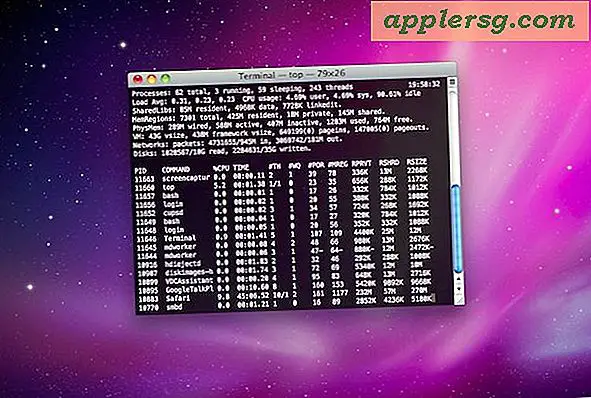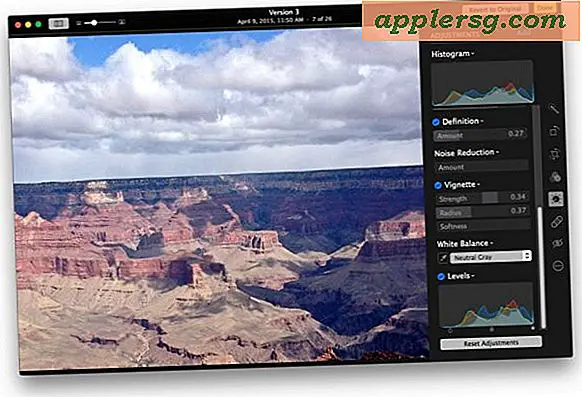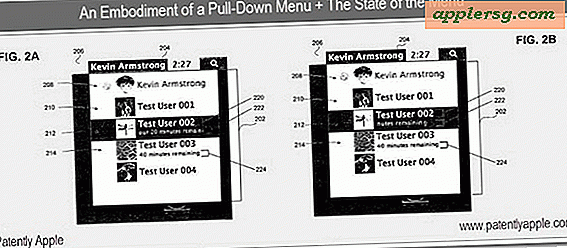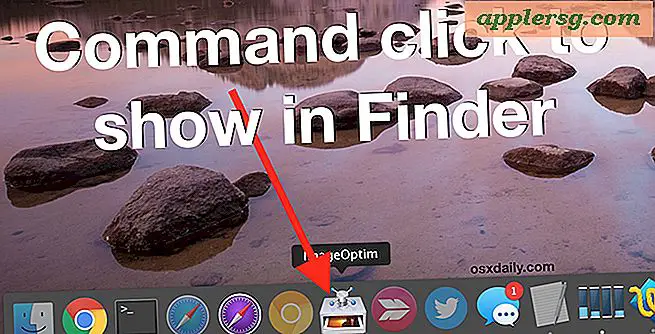3 วิธีในการดูไฟล์ซิปและที่เก็บสารบัญโดยไม่ต้องแยกออกจาก Mac OS X
 สงสัยว่ามีอะไรอยู่ในไฟล์ซิปหรือที่เก็บข้อมูลที่คุณดาวน์โหลด แต่คุณไม่ต้องการดึงข้อมูลออกเพื่อหาข้อมูล บางทีคุณอาจกำลังมองหาที่เก็บถาวรสำหรับไฟล์เฉพาะที่คุณบีบอัดไว้สักครู่ แต่คุณไม่แน่ใจว่าไฟล์เก็บถาวรใดมีเนื้อหาอยู่บ้าง คุณสามารถดูรหัสไปรษณีย์และรูปแบบที่เก็บถาวรอื่น ๆ เพื่อดูเนื้อหาโดยไม่ต้องขยายหรือยกเลิกการบีบอัดข้อมูลซึ่งเป็นวิธีที่ยอดเยี่ยมในการตรวจสอบว่าที่เก็บถาวรมีแฟ้มหรือโฟลเดอร์ที่คุณต้องการและเพื่อให้แน่ใจว่าคุณได้ดาวน์โหลดไฟล์ที่เหมาะสม ไฟล์.
สงสัยว่ามีอะไรอยู่ในไฟล์ซิปหรือที่เก็บข้อมูลที่คุณดาวน์โหลด แต่คุณไม่ต้องการดึงข้อมูลออกเพื่อหาข้อมูล บางทีคุณอาจกำลังมองหาที่เก็บถาวรสำหรับไฟล์เฉพาะที่คุณบีบอัดไว้สักครู่ แต่คุณไม่แน่ใจว่าไฟล์เก็บถาวรใดมีเนื้อหาอยู่บ้าง คุณสามารถดูรหัสไปรษณีย์และรูปแบบที่เก็บถาวรอื่น ๆ เพื่อดูเนื้อหาโดยไม่ต้องขยายหรือยกเลิกการบีบอัดข้อมูลซึ่งเป็นวิธีที่ยอดเยี่ยมในการตรวจสอบว่าที่เก็บถาวรมีแฟ้มหรือโฟลเดอร์ที่คุณต้องการและเพื่อให้แน่ใจว่าคุณได้ดาวน์โหลดไฟล์ที่เหมาะสม ไฟล์.
มีวิธีง่ายๆในการดูเนื้อหา zip บนเครื่อง Mac และเราจะกล่าวถึงข้อมูลสามข้อในรูปแบบ zip ซึ่งเป็นบรรทัดคำสั่ง zip-centric ซึ่งสร้างขึ้นในทุกเวอร์ชันของ OS X (และรูปแบบ unix และ linux อื่น ๆ อีกมากมาย) เรื่อง) และอีกวิธีหนึ่งที่ใช้อรรถประโยชน์ของบุคคลที่สามฟรีและ Quick Look เพื่อให้สามารถดูเนื้อหาที่เก็บถาวรได้อย่างรวดเร็ว
ดูเนื้อหาที่จัดเก็บจาก Zip ด้วยข้อมูลซิป
ข้อมูลที่มีข้อมูลมากที่สุดสำหรับซิปและบางทีสิ่งที่ง่ายที่สุดก็คือคำสั่ง 'zipinfo' ที่ใช้พื้นฐานที่สุดก็ต้องไม่มีธงหรืออะไรแฟนซีเพียงชี้ไปที่ไฟล์ซิปและคุณจะเห็นรายการทั้งหมดของเนื้อหาที่เก็บข้อมูลขนาดไฟล์ของแต่ละรายการภายในเก็บไฟล์นับขนาดรวม ซิป, อ่าน / เขียน / สิทธิ์การดำเนินการต่อไฟล์วันที่แก้ไขไฟล์และเวลาระดับการบีบอัดและประสิทธิภาพของการบีบอัดและแน่นอนชื่อไฟล์ ข้อมูลทั้งหมดนี้ถูกเปิดเผยโดยไม่ต้องบีบอัดไปรษณีย์
zipinfo archivename.zip
นี่คือตัวอย่างของคำสั่งและเอาต์พุตตัวอย่างบางส่วนโปรดจำไว้ว่าเอาต์พุตจะดูสะอาดกว่าในเทอร์มินัลมากกว่าที่ปรากฏบนเว็บเพจ:
$ zipinfo archive.zip
Archive: archive.zip 1743 bytes 5 files
-rw-r--r-- 2.1 unx 4068 bX defN 11-May-13 14:25 magicsample.conf
-rw-r--r-- 2.1 unx 204 bX defN 16-May-13 09:38 magicfile
-rw-r--r-- 2.1 unx 132 bX defN 21-May-13 12:44 testingsomething.txt
5 files, 4486 bytes uncompressed, 991 bytes compressed: 77.9%
คำสั่ง zipinfo จะใช้ได้กับที่เก็บ zip เท่านั้นและจะไม่สามารถดูเนื้อหาของรหัสไปรษณีย์ที่มีการป้องกันด้วยรหัสผ่านได้
กำลังตรวจสอบเนื้อหา Zip ด้วยซิป
อีกวิธีหนึ่งเพื่อดูเนื้อหาของ zips คือการใช้คำสั่ง 'unzip' ที่คุ้นเคยกับ flag -l แบบง่าย ข้อมูลที่รายงานไม่ได้ระบุรายละเอียดเป็น 'zipinfo' แต่ก็ยังมีรายละเอียดที่มีความหมายรวมถึงขนาดไฟล์แต่ละไฟล์วันที่แก้ไขไฟล์และเวลานับรวมไฟล์และชื่อไฟล์
unzip -l archivename.zip
ตัวอย่างผลลัพธ์ของคำสั่งดังแสดงด้านล่าง:
$ unzip -l archive.zip
Archive: archive.zip
Length Date Time Name
-------- ---- ---- ----
4068 05-11-13 14:25 magicsample.conf
204 05-16-13 09:38 magicfile
132 05-21-13 12:44 testingsomething.txt
-------- -------
4486 5 files
สำหรับการใช้งานส่วนใหญ่อาจเป็นคำแนะนำที่ดีที่สุดในการใช้คำสั่ง zipinfo ถ้าไม่ใช่เพราะความเรียบง่ายกว่าการรายงานเนื้อหาถาวรเพิ่มเติม ข้อดีอย่างหนึ่งที่ต้องเปิดเครื่องรูดก็คือมันจะปรากฏบนแพลตฟอร์มยูนิกซ์มากกว่า zipinfo ซึ่งหมายความว่าคุณควรจะเข้ากันได้กับเกือบทุกระบบปฏิบัติการที่คุณรันในขณะที่ zipinfo มักจะไม่ค่อยพบบ่อยนัก อย่างไรก็ตาม zipinfo มีอยู่ใน Mac OS X ทุกเวอร์ชันดังนั้นหากคุณเป็นผู้ใช้ Mac เป็นหลักคุณก็ไม่ควรมีปัญหาในการใช้แม้ว่าคุณจะย้อนเวลากลับไปในเวอร์ชัน OS X ในช่วงต้น
อีกครั้งให้คลายซิป - l จะดูเนื้อหาของไฟล์. zip เท่านั้นดังนั้นหากคุณกำลังมองหาโซลูชันที่ครอบคลุมทุกรูปแบบเพื่อดูเนื้อหาของรูปแบบไฟล์ที่เก็บถาวรให้ไปที่ยูทิลิตี BetterZipQL ที่เราจะกล่าวถึงต่อไป
การดูเนื้อหาของคลังข้อมูลใด ๆ ที่ไม่มีการสกัดด้วย Quick Look
หากคุณไม่ต้องการเจาะลึกในบรรทัดคำสั่งคุณสามารถใช้ปลั๊กอิน Quick Look ของบุคคลที่สามฟรีเพื่อดูเนื้อหาของซิปและไฟล์เก็บถาวรอื่น ๆ เกือบทั้งหมดโดยไม่ต้องแยกไฟล์ออก เรียกได้ว่าเป็น "BetterZip QuickLook Generator" ปลั๊กอินติดตั้งได้ง่ายและใช้งานได้ดีและทำงานร่วมกับ OS X เวอร์ชันล่าสุด BetterZipQL เหมาะสำหรับการใช้งานไม่กี่เหตุผลรวดเร็วและง่ายในการใช้งานเนื่องจาก Quick Look สามารถเข้าถึงได้ง่ายจาก สเปซบาร์บวกกับการสนับสนุนมากกว่าซิปช่วยให้คุณสามารถดูรูปแบบการจัดเก็บข้อมูลต่อไปนี้ทั้งหมดโดยไม่ต้องแยกไฟล์ออก: ZIP, TAR, GZip, BZip2, ARJ, LZH, ISO, CHM, CAB, CPIO, RAR, 7-Zip, DEB, RPM, StuffIt SIT, DiskDoubler, BinHex และ MacBinary ดีเหรอ?
หากต้องการใช้ BetterZipQL เพื่อดูเนื้อหาของรูปแบบไฟล์ที่เก็บถาวรทั้งหมดนี้คุณจะต้องดาวน์โหลดและติดตั้ง BetterZipQL ก่อนนี่คือวิธีการดำเนินการดังกล่าวรวมถึงวิธีการใช้งานเมื่อคุณได้ผ่านขั้นตอนการติดตั้งแบบง่ายๆ:
- ดาวน์โหลด BetterZip for Quicklook ที่นี่และยกเลิกการบีบอัด
- จาก Finder ให้กด Command + Shift + G เพื่อเรียก Go To Folder และไปที่ / Library / QuickLook /
- ลากไฟล์ BetterZipQL.qlgenerator ที่บีบอัดเข้าไปในโฟลเดอร์ / Library / QuickLook /
- เปิดเทอร์มินัลแล้วรีสตาร์ทภูต Quick Look สำหรับปลั๊กอินที่จะโหลด:
- ค้นหาไฟล์ซิปใน Finder เลือกไฟล์จากนั้นกด Spacebar เพื่อดูเนื้อหา
qlmanage -r
ไปรษณีย์ที่ดูแล้ว (หรือที่เก็บอื่น ๆ ) จะมีลักษณะดังต่อไปนี้คุณสามารถโต้ตอบกับโฟลเดอร์และลำดับชั้นเพื่อขุดลึกลงในรูปแบบไฟล์จัดเก็บได้หากต้องการ:

BetterZipQL ดีมาก แต่อินเทอร์เฟซได้รับการออกแบบมาอย่างชัดเจนสำหรับ OS X เวอร์ชันก่อนหน้าดังนั้นจึงดูเล็กน้อยจากสถานที่ที่มีการปรากฏตัวที่เบามากขึ้นของ Quick Look รุ่นใหม่กว่า กระนั้นก็ยังคงทำงานได้ดีและรูปลักษณ์ที่ไม่ตรงกันขี้ขลาดแทบจะไม่เหตุผลที่จะไม่ดาวน์โหลดและใช้อรรถประโยชน์ฟรีน่ากลัวใด ๆ
สิ่งที่เกี่ยวกับการดูคลังข้อมูลใน iOS
ไม่ได้อยู่ในเครื่อง Mac แต่ยังต้องดูว่ามีอะไรอยู่ในคลังหรือไม่? หากคุณกำลังเดินทางด้วย iPhone, iPad หรือ iPod touch และต้องการตรวจสอบเนื้อหาของ zip, rar, นั่งหรือรูปแบบการจัดเก็บข้อมูลอื่น ๆ คุณสามารถใช้ยูทิลิตี้ WinZip ที่ยอดเยี่ยมฟรีเพื่อดูเนื้อหา, นอกจากนี้ยังสามารถเปิดและดึงข้อมูลซิปและรูปแบบการจัดเก็บอื่น ๆ ได้อีกด้วยคุณสามารถอ่านเพิ่มเติมเกี่ยวกับซิปและ iOS ได้ที่นี่หากสนใจ
มุ่งสู่ MacWorld สำหรับเคล็ดลับ zipinfo และค้นหายูทิลิตี BetterZip Quick Look ฉันใช้เครื่องมือ unzip -l มาหลายปีแล้วและการค้นหาทางเลือกใหม่ ๆ ก็เป็นเรื่องที่ดีเสมอไป